El. Laiškai pagal nutylėjimą yra tokie patys kaip atvirukai. Viena vertus, tai gerai, nes tai užtikrina, kad siuntėjas ir gavėjas gali skaityti el. Laiškus be problemų.
Tačiau tai taip pat reiškia, kad visi ar kas nors tiekimo grandinėje gali perskaityti tuos el. Laiškus.
Tai daro kai kurie el. Pašto paslaugų teikėjai, kad, pavyzdžiui, pateiktų tikslinę reklamą savo vartotojams. El. Pašto šifravimas nėra nauja sąvoka, tačiau jis niekada iš tikrųjų nepradėjo šokti masinėje rinkoje. Vartotojai, kurie norėjo, galėjo užšifruoti el. Pašto žinutes prieš dešimt metų ir dar anksčiau.
Kita vertus, dauguma vartotojų to nedaro. Viena to priežasčių yra tai, kad šifruoti nėra labai lengva; pirma, nes to nepalaiko dauguma el. pašto paslaugų teikėjų, be to, antra, ji reikalauja, kad gavėjai turėtų ką nors padaryti, kad perskaitytų šiuos el. laiškus ir atsakytų užšifruotais savo pranešimais.
Šis vadovas yra pagrindinis vadovėlis, kuriame paprastai paaiškinama, kaip nustatyti el. Pašto šifravimą „Thunderbird“.
Štai ko jums reikia:
- „Thunderbird“ el. Pašto kliento kopija.
- „Thunderbird“ priedas „Enigmail“.
- „Gpg4win“ kopija, jei naudojate „Windows“.
El. Pašto šifravimo nustatymas „Thunderbird“

Pirmas dalykas, kurį jums reikia padaryti, yra atsisiųsti programas iš paskutiniame punkte nurodytų susietų išteklių. Įdiekite „Thunderbird“, jei dar to nepadarėte, ir „Gpg4win“. Norėdami užbaigti konfigūraciją, turite turėti bent vieną „Thunderbird“ sąskaitą. Jei jų neturite, pradėkite pridėdami el. Pašto abonementą arba sukurdami naują.
„Gpg4win“ diegimo programa rodo diegimo modulius, kai jūs jį paleidžiate. Aš siūlau palikti numatytuosius nustatymus, tačiau pašalinkite „Outlook“ papildinio komponentą, nes jums to gali nereikėti.
Kai tai padarysite, suaktyvinkite „Thunderbird“ ir eikite į „Įrankiai“> „Priedai“. Jei pagal numatytuosius nustatymus pasirinktas kitas meniu, perjunkite į plėtinius ir spustelėkite paiešką su krumpliaračio piktograma šalia paieškos.
Pasirinkite diegti priedą iš failo ir pasirinkite „Enigmail“ priedą, kurį anksčiau atsisiuntėte. Vykdykite diegimo dialogo langą, kad baigtumėte diegimą.
Vėliau turėtumėte pamatyti „Enigmail“ kaip naują plėtinį. Pirmiausia spustelėkite nuorodą parinktys, rodomą šalia plėtinio, ir įsitikinkite, kad GnuPGP diegimas buvo rastas. „Enigmail“ turėtų pasirinkti „Gpg4win“ diegimo paslaugą. Vėliau vėl uždarykite langą.
Vėliau pasirinkite Enigmail> Sąrankos vedlys. Palikite numatytąjį pasirinkimą „Aš norėčiau standartinės konfigūracijos (rekomenduojama pradedantiesiems)“ ir spustelėkite kitą mygtuką. Jei jau žinote apie savo kelią, vietoj to pasirinkite išplėstines arba rankinio konfigūravimo parinktis.
Čia pateikiamos papildomos parinktys, o raktų poroms sukurti naudojama mažiau ekranų. Papildomos parinktys apima rakto galiojimo laiko nustatymą, taip pat rakto dydį ir tipą.
Esamus nustatymus taip pat galite importuoti, jei jau turite prieigą prie ankstesnio diegimo.
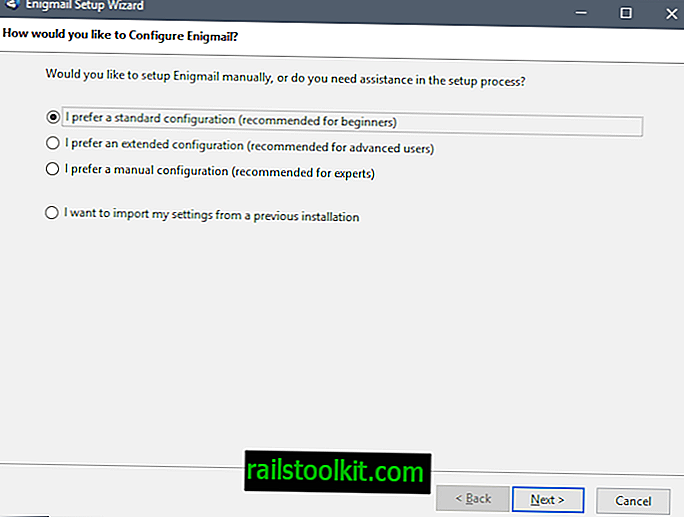
„Enigmail“ rodo visas galimas paskyras kitame puslapyje. Jei anksčiau nenaudojote „Gpg4win“, turėtumėte pamatyti tik ten nurodytą bandomąją sąskaitą.
Kadangi dar nesukūrėte raktų poros, pasirinkite „Noriu sukurti naują raktų porą savo el. Laiškams pasirašyti ir užšifruoti“.
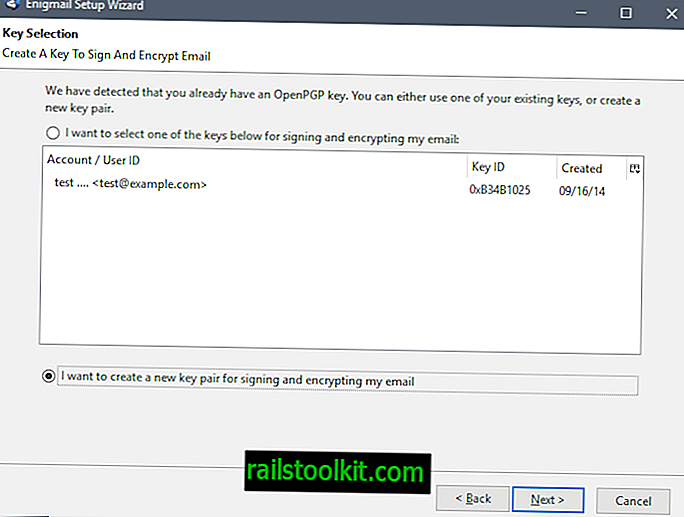
Raktų porą sudaro viešasis ir privatusis raktai. Viešąjį raktą reikia išsiųsti arba padaryti prieinamą kitiems, kad jie galėtų jį naudoti el. Pašto šifravimui. Privatusis raktas yra asmeninis ir neturėtų būti jo dalijamas ar prieinamas. Jis naudojamas iššifruoti visus el. Laiškus, kurie buvo užšifruoti naudojant susietą viešąjį raktą.
„Enigmail“ paaiškina pagrindinę raktų porų koncepciją kitame puslapyje. Jūsų bus paprašyta pasirinkti vartotojo abonementą iš galimų „Thunderbird“ paskyrų
Pasirinkite vieną iš paskyrų ir pasirinkite labai saugią slaptafrazę. Slaptafrazė apsaugo privatųjį raktą, todėl labai svarbu, kad jis būtų saugus, nes kažkas gali sujaudinti ar spėti kitaip.
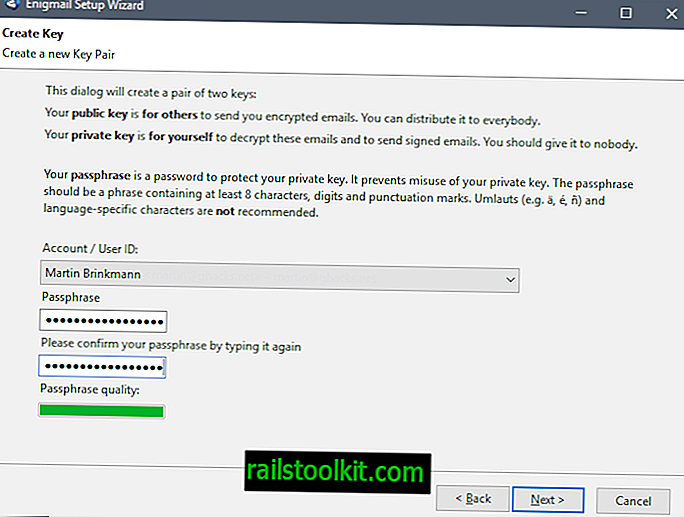
Pridėkite slaptafrazę ir vieną iš galimų paskyrų pasirinkite kitą.
„Enigmail“ sugeneruoja raktą kitame puslapyje. Plėtinyje teigiama, kad tai gali užtrukti keletą minučių, o „aktyvus naršymas ar daug disko reikalaujančių operacijų atlikimas“ pagreitins raktų generavimo procesą.

Negalite apdoroti po rakto generavimo, nes taip pat turite sukurti atšaukimo sertifikatą. Tai naudojama tais atvejais, kai reikia atšaukti viešąjį raktą, pavyzdžiui, pametę jį, negalite atsiminti privataus rakto slaptafrazės arba, jei sistema buvo pažeista.
Norėdami pradėti procesą, pasirinkite „sukurti atšaukimo pažymėjimą“. Šiuo metu jūsų prašoma įvesti slaptafrazę ir be jos negalima tęsti.
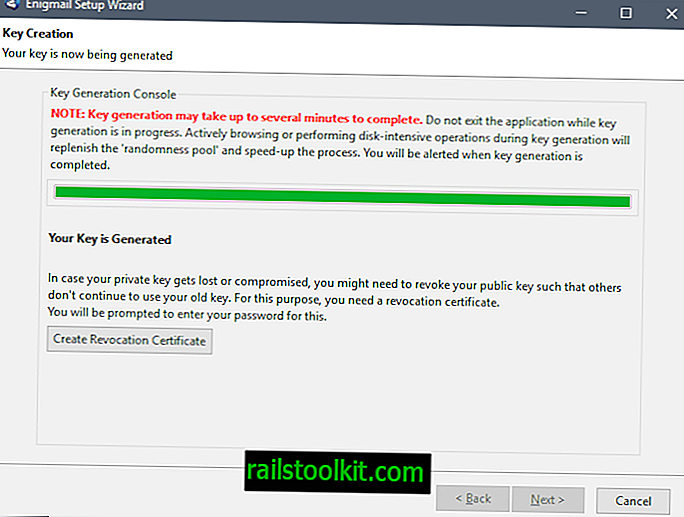
Vėliau „Thunderbird“ atidaro išsaugojimo failo dialogą. Išsaugokite atšaukimo sertifikatą saugioje vietoje, pavyzdžiui, užšifruotoje atmintyje prijungtame diske arba, dar geriau, „Flash“ diską ar kompaktinį diską, kurį įdėjote kitur, kad jis fiziškai nebūtų šalia jūsų naudojamo įrenginio.
Po to pasirinkite kitą mygtuką ir tada užbaikite, kad baigtumėte procesą.
Patikrinimas
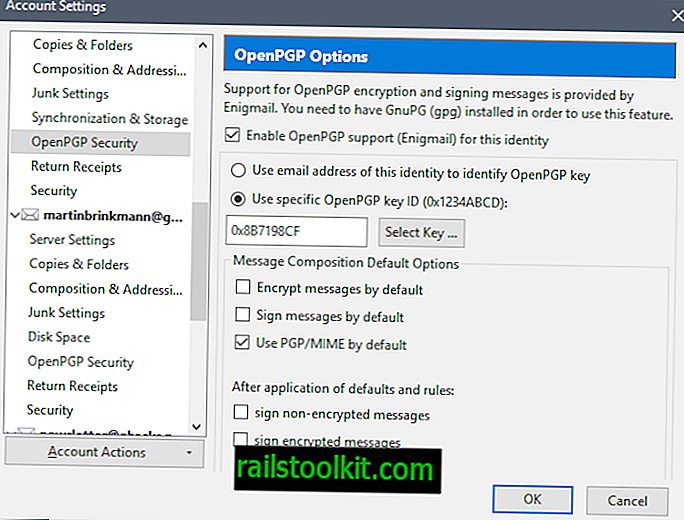
Norėdami patikrinti, ar viskas nustatyta tinkamai, pasirinkite Įrankiai> Paskyros nustatymai. Suraskite abonementą, kuriam sukūrėte raktų porą, ir atidarykite „OpenPGP sauga“, kuris yra nurodytas po ja.
Reikėtų pažymėti parinktį „Įgalinti šios tapatybės„ OpenPGP palaikymą (Enigmail) “) ir turėtumėte pamatyti, kad pasirinktas ir konkretus„ OpenPGP “raktas.
Skleidžia savo viešąjį raktą
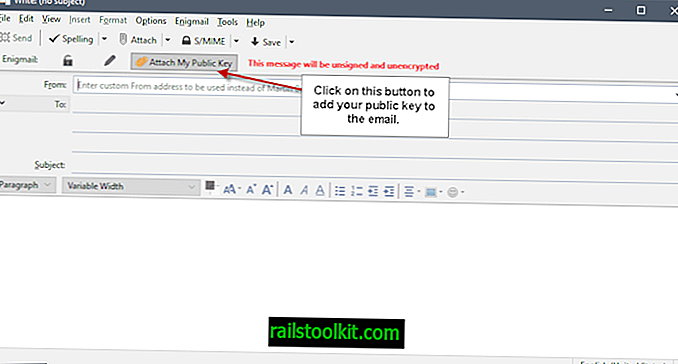
Kiti vartotojai turi naudoti viešąjį raktą, norėdami išsiųsti jums užšifruotus el. Laiškus, kuriuos galite iššifruoti naudodami asmeninį raktą. Panašiai šie kiti vartotojai turi sukurti savo raktų porą ir informuoti jus apie jų viešąjį raktą, kad galėtumėte jiems siųsti ir užšifruotus el. Laiškus naudodamiesi jų viešuoju raktu.
Kai turite išsiųsti kitiems savo viešąjį raktą, turite keletą galimybių.
Pagrindinės jūsų pasirinktys yra šios:
- Rašydami el. Laiškus naudokite parinktį „Pridėti mano viešą raktą“. „Enigmail“ prideda mygtuką prie kūrimo lango, kurį galite spustelėti, kad viešasis raktas būtų automatiškai pridedamas prie jūsų sudarytų el. Laiškų.
- Pasinaudokite viešojo rakto serveriu. Galite įkelti savo viešąjį raktą į viešą raktų serverį, kad būtų lengviau paskirstyti. Šias pagrindines saugyklas gali pasiekti bet kas. Norėdami tai padaryti, pasirinkite Enigmail> Key Management. Pasirinkite raktą, kurį norite įkelti į klaviatūros serverį, tada pasirinkite Keyserver> Upload Public Keys.
Importuojami viešieji raktai
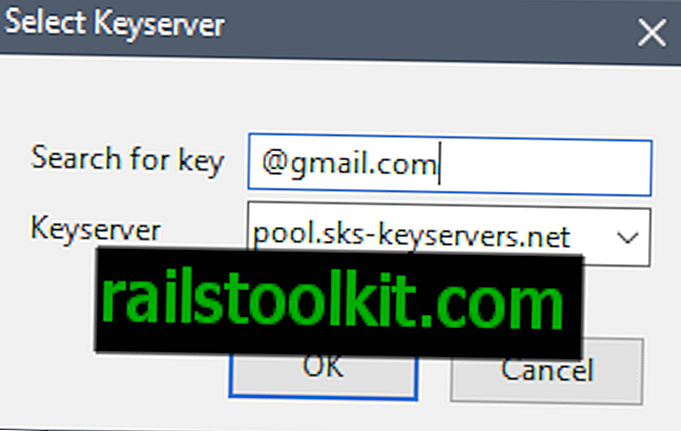
Kad galėtumėte jais naudotis, turite importuoti viešuosius raktus. Jei naudojate „Enigmail“, tai galima padaryti keliais būdais:
- Norėdami importuoti raktą, dukart spustelėkite .asc klavišo failą.
- Raktų paieška naudojant Enigmail> Raktų tvarkymas> Raktų serveris> Raktų paieška.
Patvirtinkite klavišus
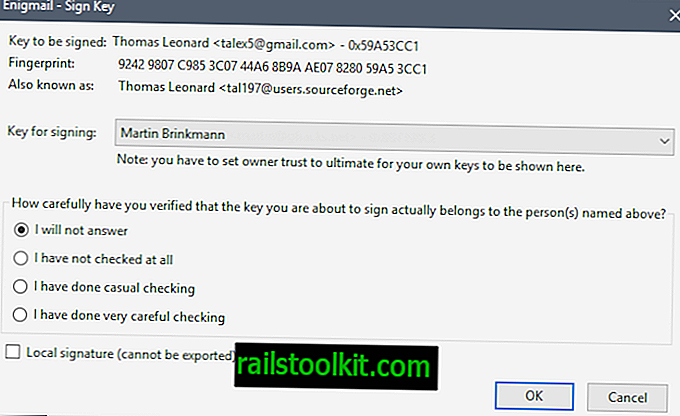
Pasirašymo raktai yra patvirtinimo forma. Kadangi jūs tikrai nežinote, ar raktas buvo suklastotas, galite patvirtinti jį naudodamiesi kitomis komunikacijos formomis.
Galbūt per (saugų) telefono skambutį arba asmeniškai. Norėdami patvirtinti raktą, pasirinkite Enigmail> Key Management. Dukart spustelėkite rakto pavadinimą, kurį norite patvirtinti, kad atidarytumėte rakto ypatybes.
Atsidariusiame puslapyje šalia galiojimo rasite mygtuką „patvirtinti“. Spustelėkite jį ir pasirinkite „Aš labai kruopščiai patikrinau“ ir po to įveskite slaptafrazę.
El. Laiškų šifravimas ir iššifravimas
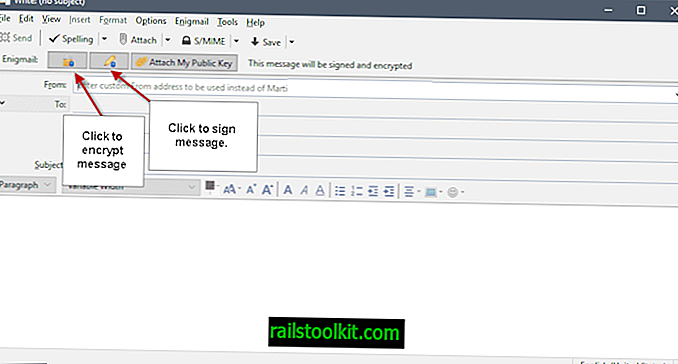
Dabar, kai baigėte nustatyti „Enigmail“, laikas šifruoti el. Laiškus ir juos iššifruoti. Norėdami užšifruoti pranešimą, tiesiog spustelėkite šifravimo mygtuką kūrimo lange, kad tai padarytumėte. Jūs taip pat galite pasirašyti pranešimą ir prie jo pridėti viešąjį raktą.
Norėdami šifruoti el. Laiškus, jums reikia viešojo gavėjų rakto. Jei jų neturite, negalite naudoti šifravimo parinkties, kad apsaugotumėte ją nuo smalsių akių.
Jei prie užšifruotų el. Laiškų pridedate priedų, kyla klausimų, kaip norite juos tvarkyti. Galite siųsti priedus, kurie nėra užšifruoti kaip pranešimo dalis arba užšifruoti keliais būdais („InGline“, „PGP / Mime“ atskirai arba kaip visumą).
„Thunderbird“ paprašys jūsų slaptažodžio, kad iššifruotų šifruotus pranešimus. Tada jie rodomi kaip ir visi kiti el. Pašto adresai.
Uždarymo žodžiai
Sąranka nėra sunki, o norint sukurti savo pirmąją raktų porą ir atitinkamai sukonfigūruoti plėtinį ir „Thunderbird“ reikia kelių minučių.
Didžiausia problema yra priversti kitus naudotis PGP. Jei esate sumanus šeimoje, darbe ar draugų rate, jums gali reikėti padėti kitiems tai nustatyti.
Dabar jūs : ar šifruojate savo el. Pašto žinutes?














